Toegang krijgen tot een beveiligd Microsoft Purview-account vanuit Azure Data Factory
In dit artikel wordt beschreven hoe u toegang hebt tot een beveiligd Microsoft Purview-account vanuit Azure Data Factory voor verschillende integratiescenario's.
Scenario's voor implementatie van Microsoft Purview-privé-eindpunten
Microsoft Purview biedt verschillende opties voor firewallinstellingen. Raadpleeg de volgende ondersteuningsmatrix voor pijplijnherkomst voor elk type Data Factory Integration Runtime.
| Firewallinstellingen voor Microsoft Purview | Integratie-runtime Azure | Azure Integration Runtime met beheerd virtueel netwerk | Zelf-hostende Integration Runtime |
|---|---|---|---|
| Ingeschakeld vanuit alle netwerken | Ondersteund | Ondersteund | Ondersteund |
| Alleen uitgeschakeld voor opname | Ondersteund | Ondersteund | Ondersteunde privé-eindpunten voor opname zijn vereist |
| Uitgeschakeld vanuit alle netwerken | Niet ondersteund | Ondersteunde privé-eindpunten voor accounts en opname zijn vereist | Ondersteunde privé-eindpunten voor accounts en opname zijn vereist |
U kunt azure-privé-eindpunten voor uw Microsoft Purview-accounts gebruiken om beveiligde toegang vanuit een virtueel netwerk (VNet) tot de catalogus via een Private Link toe te staan. Microsoft Purview biedt verschillende typen privé-eindpunten voor verschillende toegangsbehoefte: privé-eindpunt van account, privé-eindpunt van portal en opname van privé-eindpunten. Meer informatie over het conceptuele overzicht van privé-eindpunten van Microsoft Purview.
Wanneer privé-eindpunten nodig zijn, moet u de onderstaande instructies volgen om ze in te stellen zodat Data Factory verbinding kan maken met Microsoft Purview. Als de integration runtime geen verbinding kan maken met Purview, ziet u de herkomststatus mislukt of time-out opgetreden bij de bewaking van de uitvoering van de activiteit en kan de duur van de uitvoering van de activiteit iets langer zijn (tot 2 minuten, de standaardinstelling voor time-outs).
| Scenario | Vereiste privé-eindpunten voor Microsoft Purview |
|---|---|
| Pijplijn- en rapportherkomst uitvoeren naar Microsoft | Data Factory-pijplijn voor het pushen van herkomst naar Microsoft Purview: - Wanneer u Azure Integration Runtime gebruikt, volgt u de stappen in de sectie Beheerde privé-eindpunten voor Microsoft Purview om beheerde privé-eindpunten te maken in het beheerde virtuele netwerk van Data Factory. - Wanneer u zelf-hostende Integration Runtime gebruikt, volgt u de stappen in deze sectie om het account te maken en privé-eindpunten op te nemen in het virtuele netwerk van uw Integration Runtime. |
| Gegevens ontdekken en verkennen met behulp van Microsoft in de ADF-gebruikersinterface | Als u de zoekbalk boven in het centrum van de ontwerpgebruikersinterface van Data Factory wilt gebruiken om te zoeken naar Microsoft Purview-gegevens en acties uit te voeren, moet u microsoft Purview-account en privé-eindpunten in het portal maken in het virtuele netwerk dat u Data Factory Studio start. Volg de stappen in Privé-eindpunt account en portal inschakelen. |
Beheerde privé-eindpunten voor Microsoft Purview
Beheerde privé-eindpunten zijn privé-eindpunten die zijn gemaakt in het beheerde virtuele netwerk van Azure Data Factory, waarbij een privékoppeling naar Azure-resources tot stand wordt gebracht. Wanneer u pijplijn- en rapportherkomst uitvoert naar een met een firewall beveiligd Microsoft Purview-account, maakt u een Azure Integration Runtime met de optie 'Configuratie van virtueel netwerk' ingeschakeld en maakt u vervolgens als volgt het Microsoft Purview-account en de opname van beheerde privé-eindpunten.
Beheerde privé-eindpunten maken
Beheerde privé-eindpunten maken voor Microsoft Purview in de ontwerpinterface van Data Factory:
Ga naar Beheren ->Microsoft Purview en klik op Bewerken om uw bestaande verbonden Microsoft Purview-account te bewerken of klik op Verbinding maken naar een Microsoft Purview-account om verbinding te maken met een nieuw Microsoft Purview-account.
Selecteer Ja voor beheerde privé-eindpunten maken. U moet ten minste één Azure Integration Runtime hebben waarvoor de optie 'Configuratie van virtueel netwerk' is ingeschakeld in de data factory om deze optie te kunnen zien.
Klik op de knop Alles maken om batchgewijs de benodigde privé-eindpunten van Microsoft Purview te maken, inclusief het privé-eindpunt van het account en de privé-eindpunten voor de door Microsoft Purview beheerde resources - Blob Storage, Queue Storage en Event Hubs-naamruimte. U moet ten minste de rol Lezer hebben in uw Microsoft Purview-account voor Data Factory om de gegevens van de door Microsoft Purview beheerde resources op te halen.
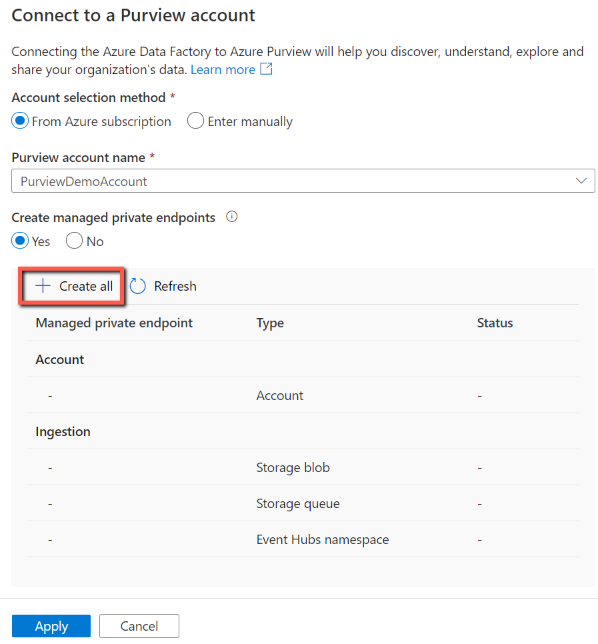
Geef op de volgende pagina een naam op voor het privé-eindpunt. Deze wordt gebruikt voor het genereren van namen voor de privé-eindpunten voor opname en voor achtervoegsel.
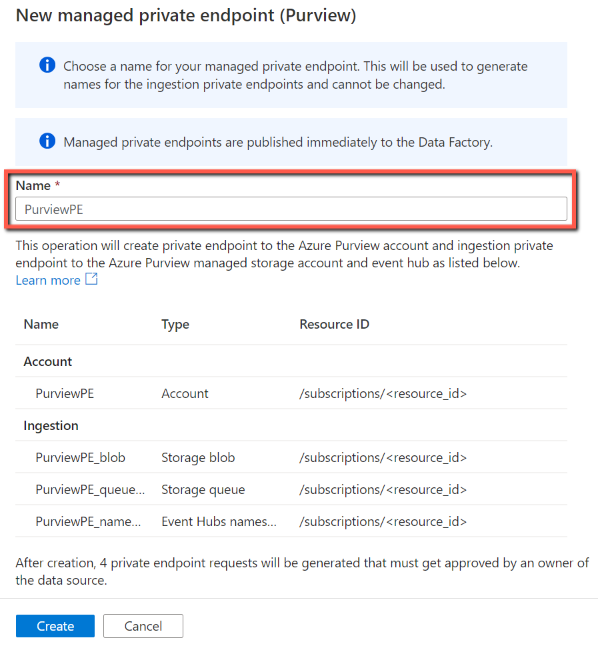
Klik op Maken om de privé-eindpunten te maken. Na het maken worden vier privé-eindpuntaanvragen gegenereerd die moeten worden goedgekeurd door een eigenaar van Microsoft Purview.
Dergelijke batchgewijze beheerde privé-eindpunten worden alleen gemaakt in de Gebruikersinterface van Microsoft Purview. Als u de beheerde privé-eindpunten programmatisch wilt maken, moet u deze PE's afzonderlijk maken. U vindt de gegevens van door Microsoft Purview beheerde resources in De Azure-portal-> uw Microsoft Purview-account -> Beheerde resources.
Privé-eindpuntverbindingen goedkeuren
Nadat u de beheerde privé-eindpunten voor Microsoft Purview hebt gemaakt, ziet u eerst de status In behandeling. De eigenaar van Microsoft Purview moet de privé-eindpuntverbindingen voor elke resource goedkeuren.
Als u gemachtigd bent om de privé-eindpuntverbinding van Microsoft Purview goed te keuren, raadpleegt u de Data Factory-gebruikersinterface:
- Ga naar Beheren ->Microsoft Purview ->Edit
- Klik in de lijst met privé-eindpunten op de knop Bewerken (potlood) naast de naam van elk privé-eindpunt
- Klik op Goedkeuringen beheren in Azure Portal , waarmee u naar de resource gaat.
- Ga op de opgegeven resource naar de verbinding met het netwerk-privé-eindpunt> of verbindingen met privé-eindpunten voor opname om deze goed te keuren. Het privé-eindpunt heeft de
data_factory_name.your_defined_private_endpoint_namenaam 'Aangevraagd door data_factory_name'. - Herhaal deze bewerking voor alle privé-eindpunten.
Als u niet gemachtigd bent om de privé-eindpuntverbinding van Microsoft Purview goed te keuren, vraagt u de eigenaar van het Microsoft Purview-account als volgt te doen.
Voor Microsoft Purview-accounts met behulp van de Microsoft Purview-portal:
- Ga naar Azure Portal-> uw Microsoft Purview-account.
- Selecteer Netwerken -> Privé-eindpuntverbindingen opnemen om dit goed te keuren. Het privé-eindpunt heeft de
data_factory_name.your_defined_private_endpoint_namenaam 'Aangevraagd door data_factory_name'.
Voor Microsoft Purview-accounts met behulp van de klassieke Microsoft Purview-beheerportal:
- Ga voor het privé-eindpunt van het account naar Azure Portal -> uw Microsoft Purview-account - Netwerken ->> Privé-eindpuntverbinding die moet worden goedgekeurd.
- Als uw account is gemaakt na 10 november 2023 (of geïmplementeerd met API-versie 2023-05-01-preview en hoger):
- Ga naar Azure Portal-> uw Microsoft Purview-account.
- Selecteer Netwerken -> Privé-eindpuntverbindingen opnemen om dit goed te keuren. Het privé-eindpunt heeft de
data_factory_name.your_defined_private_endpoint_namenaam 'Aangevraagd door data_factory_name'.
- Als uw account vóór 10 november 2023 is gemaakt (of is geïmplementeerd met een versie van de API ouder dan 2023-05-01-preview):
Ga naar Azure Portal -> uw Microsoft Purview-account -> Beheerde resources.
Selecteer respectievelijk het opslagaccount en de Event Hubs-naamruimte en keur de privé-eindpuntverbinding goed op de pagina Netwerken -> Privé-eindpuntverbinding.
Tip
Uw account heeft alleen een beheerde Event Hubs-naamruimte als deze is geconfigureerd voor Kafka-meldingen.
Beheerde privé-eindpunten bewaken
U kunt de gemaakte beheerde privé-eindpunten voor Microsoft Purview op twee locaties bewaken:
- Ga naar Beheren ->Microsoft Purview - Bewerken om uw bestaande verbonden Microsoft Purview-account> te openen. Als u alle relevante privé-eindpunten wilt zien, moet u ten minste de rol Lezer hebben in uw Microsoft Purview-account voor Data Factory om de gegevens van de door Microsoft Purview beheerde resources op te halen. Anders ziet u alleen het privé-eindpunt van het account met een waarschuwing.
- Ga naar Beheerde privé-eindpunten beheren>, waar u alle beheerde privé-eindpunten ziet die zijn gemaakt in de data factory. Als u ten minste de rol Lezer in uw Microsoft Purview-account hebt, ziet u dat relevante privé-eindpunten van Microsoft Purview samen worden gegroepeerd. Anders worden ze afzonderlijk weergegeven in de lijst.